ノートエクスプレッションデータの編集
キーエディターのノートエクスプレッションイベントエディターで、ノートのノートエクスプレッションデータを表示して編集できます。ノートエクスプレッションエディターを開くには、イベントディスプレイでノートをダブルクリックします。このエディターでは、新しいノートエクスプレッションデータを追加できます。エディターには、インスペクターで表示対象として設定されているすべてのパラメーターが、カーブとして表示されます。
キーエディターで複数のノートを選択している場合、いずれかのノートをダブルクリックすると、選択しているすべてのノートに対するノートエクスプレッションイベントエディターが開きます。この操作は、たとえば、コードを構成するすべてのノートを同じように編集する場合に便利です。
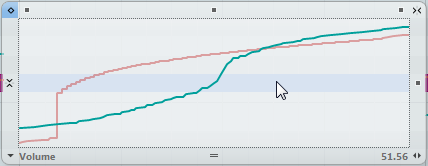
エディターのサイズを調節するには、(エディターの下端中央にある) サイズ変更ハンドルをクリックしてドラッグします。ウィンドウサイズは 3 段階で変更できます。
エディターを開いたまま別のノートに移動するには、左右の矢印キーを使用します。
キーボードショートカットの [Tab] または [Shift]+[Tab] を使用して別のノートに移動することもできます。
エディターで設定を行なうには、まず設定するパラメーターを選択します。選択方法は、既存のデータを変更するか新しいデータを入力するかによって異なります。
新しいデータを入力する場合 (未使用のパラメーターにイベントを作成する場合)、インスペクターでそのパラメーターを選択し、エディターでパラメーターを使用できるようにする必要があります。
既存のデータを編集する場合、カーブをクリックするか、「パラメーター (Parameter)」ポップアップメニューでパラメーターに対応するコントローラーを選択するか、またはインスペクターの「ノートエクスプレッション (Note Expression)」セクションでパラメーターを選択することによって、編集するパラメーターを指定します。
エディターの左下隅のパラメーターポップアップメニューには、編集するノートで使用されるすべてのパラメーターのリストが表示されます。エディターのサイズが十分に大きい場合、ポップアップメニューの右側に編集するパラメーターの名前が表示されます。
エディターを閉じるには、エディターの外側のイベントディスプレイ内をクリックします。
ノートエクスプレッションイベントエディターを開いたり閉じたりするためのキーボードショートカットを指定することもできます。